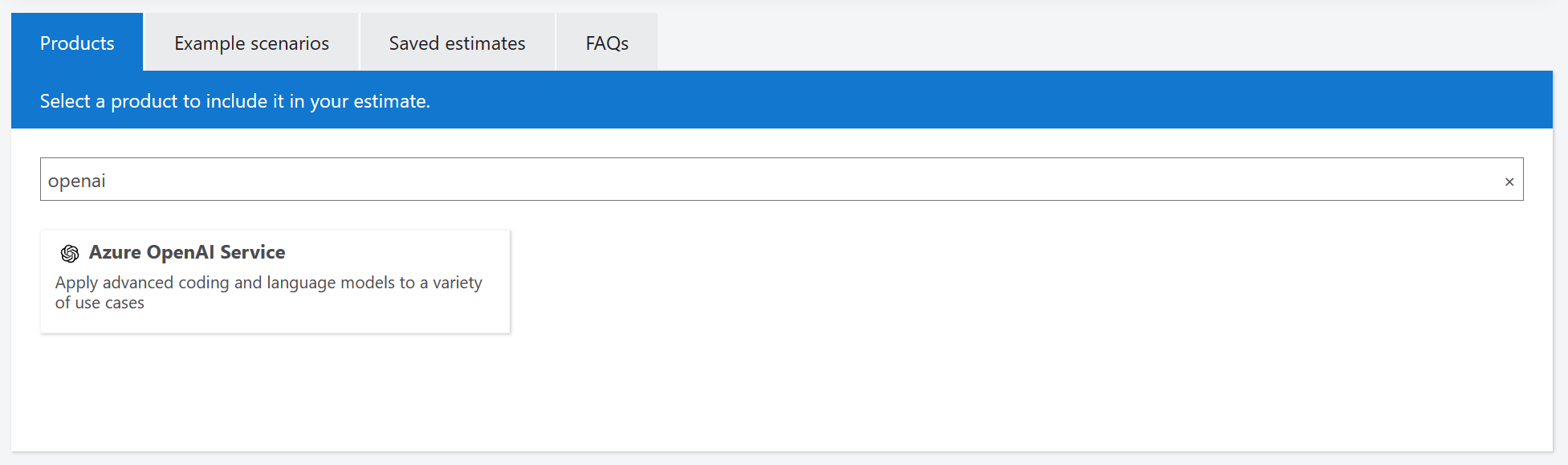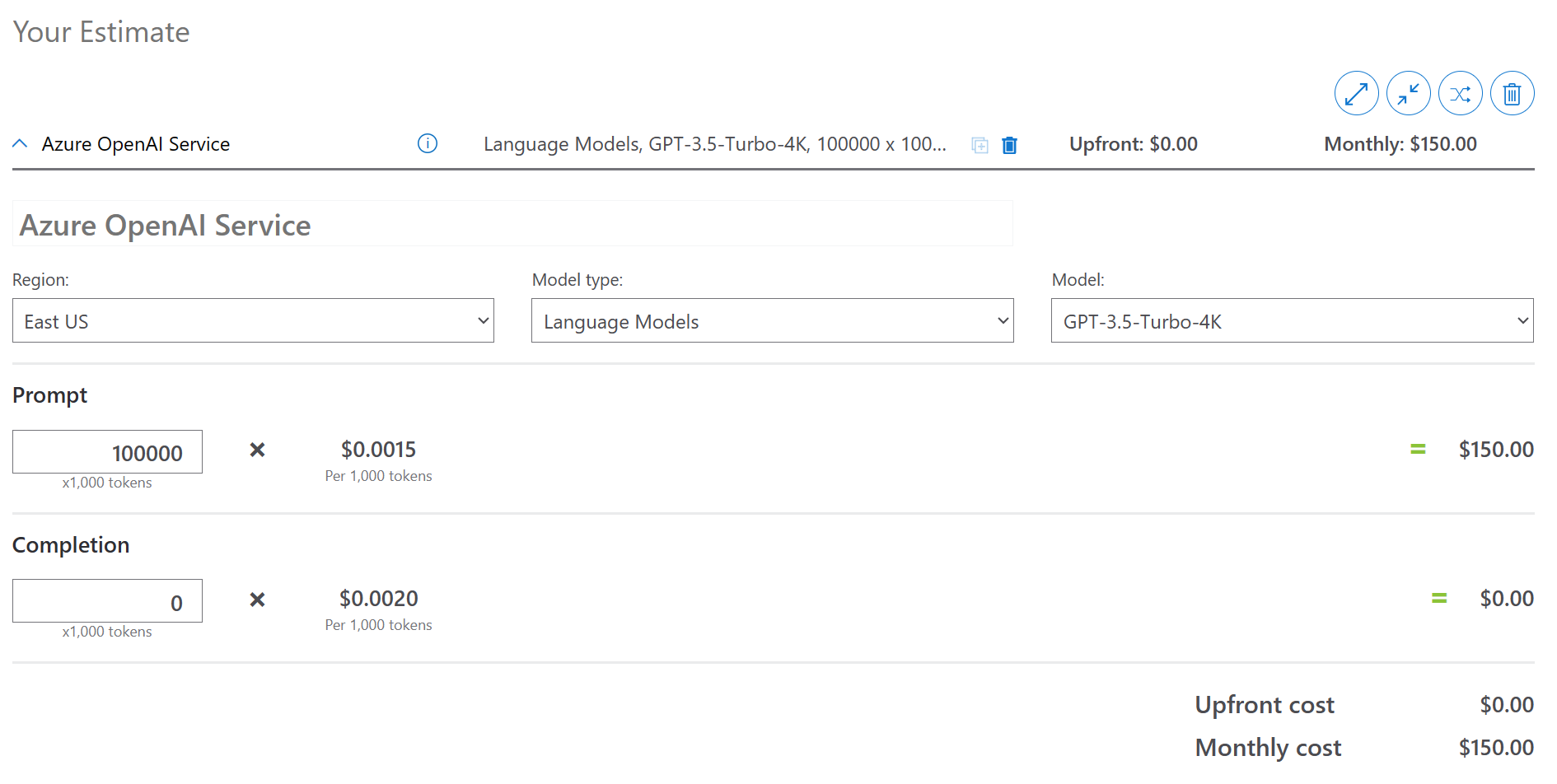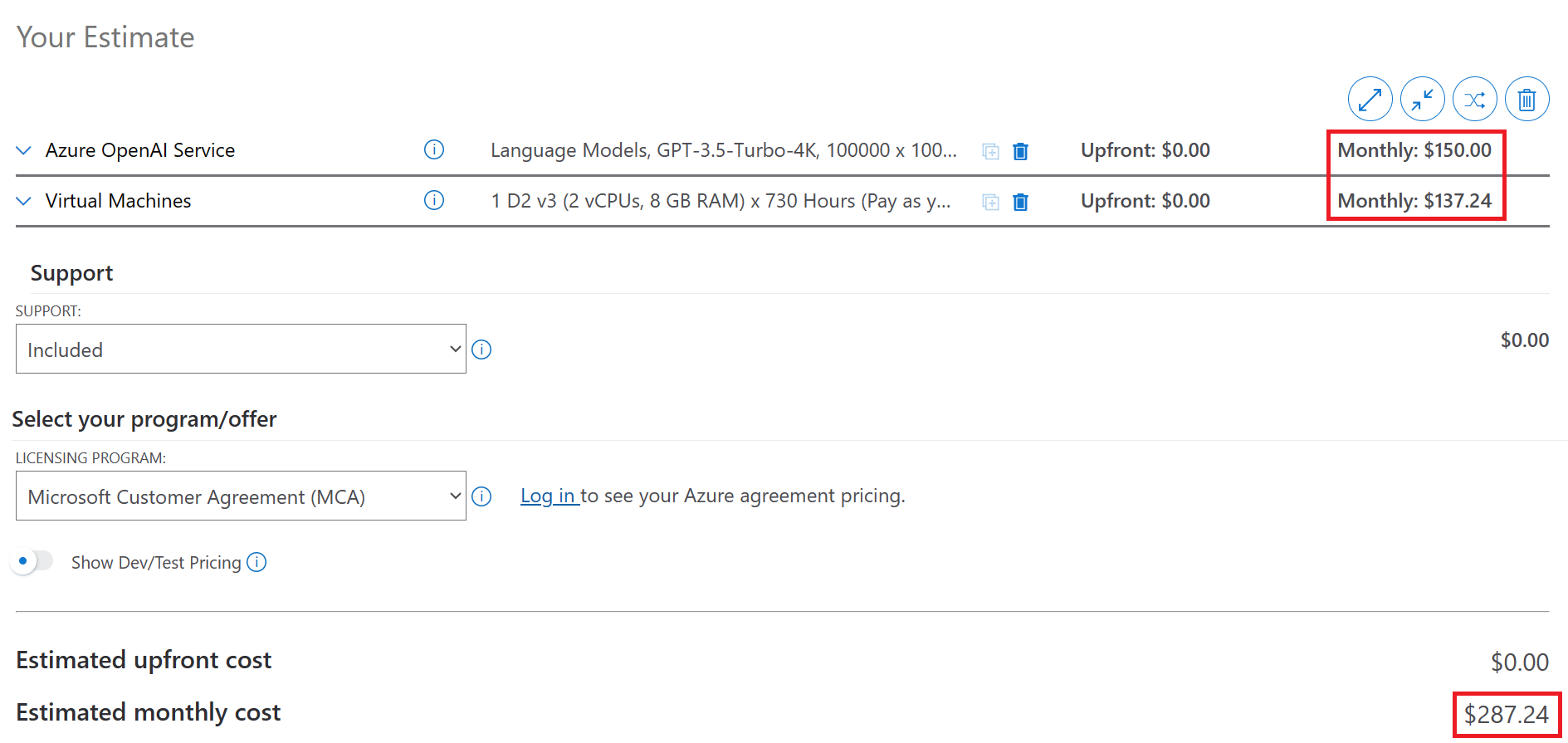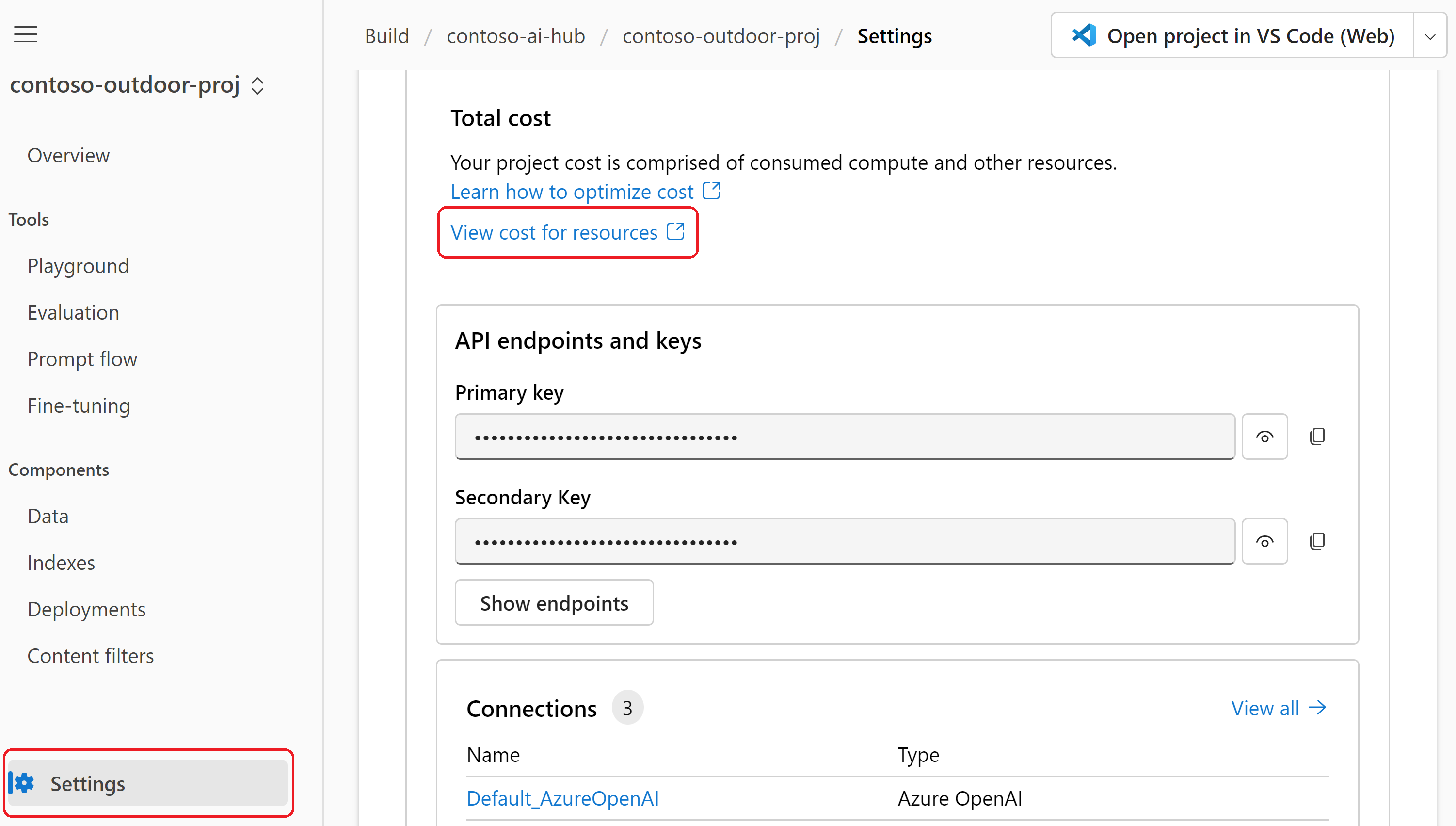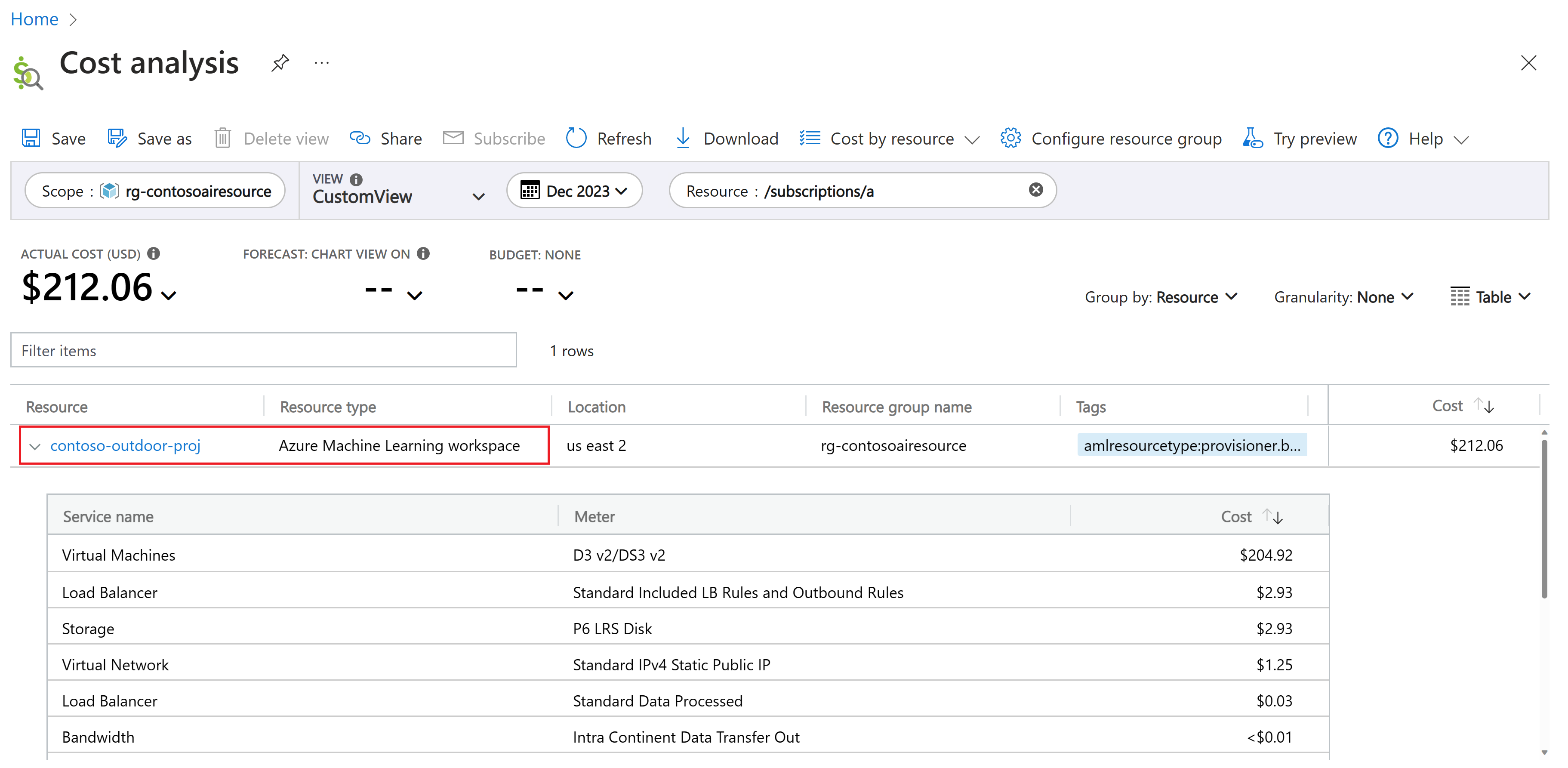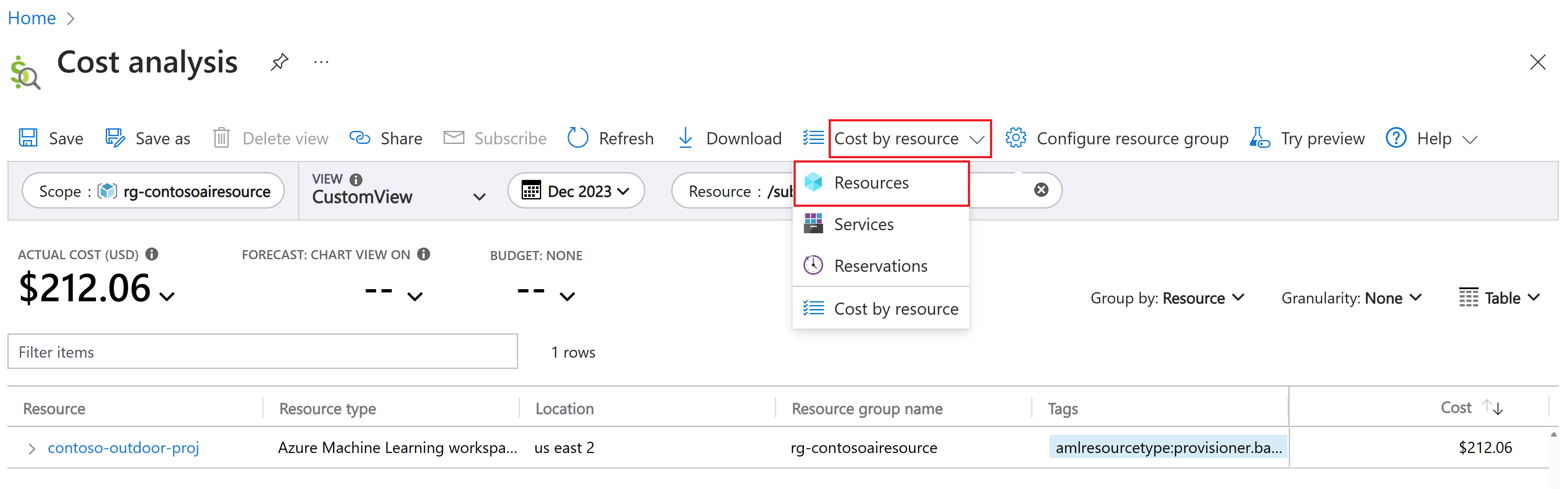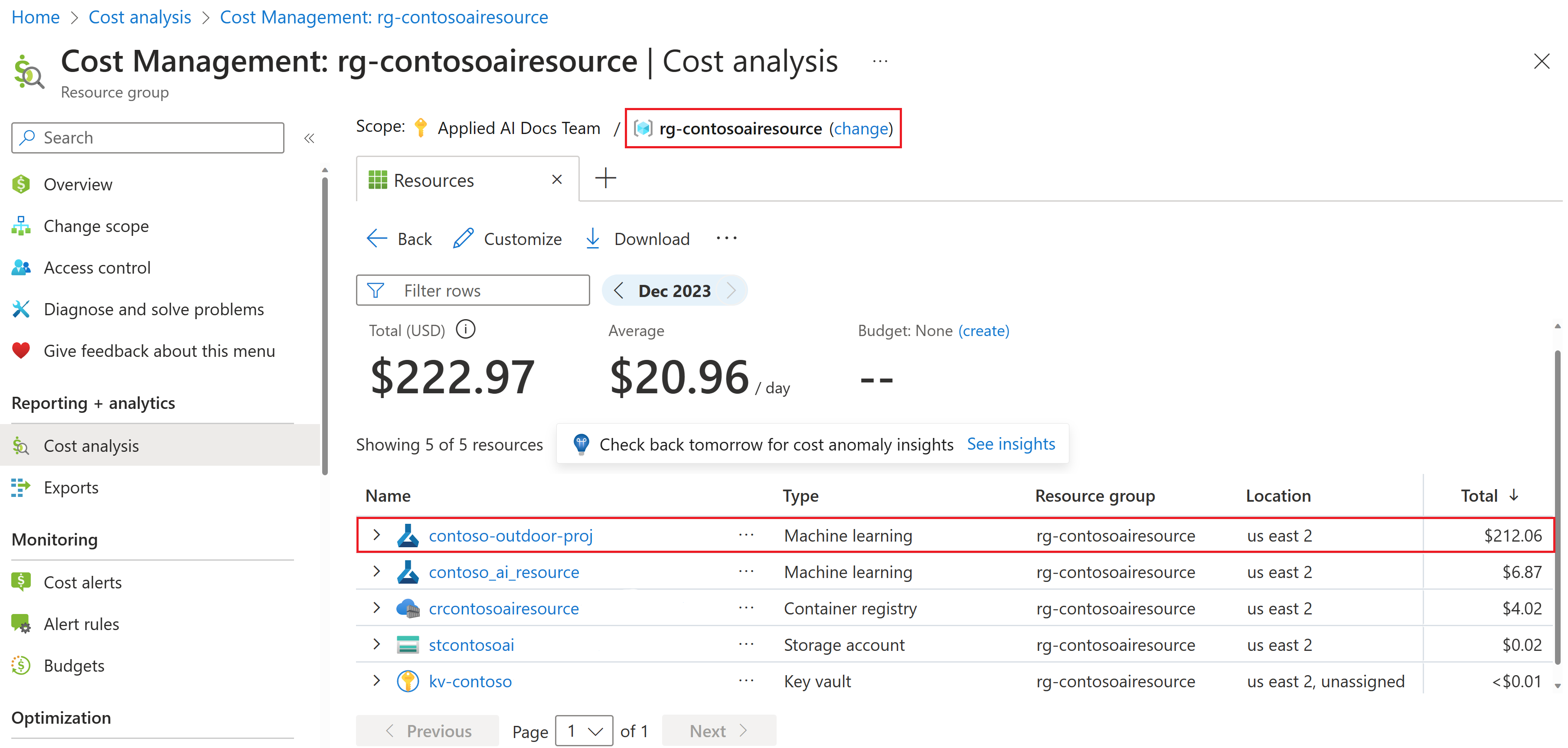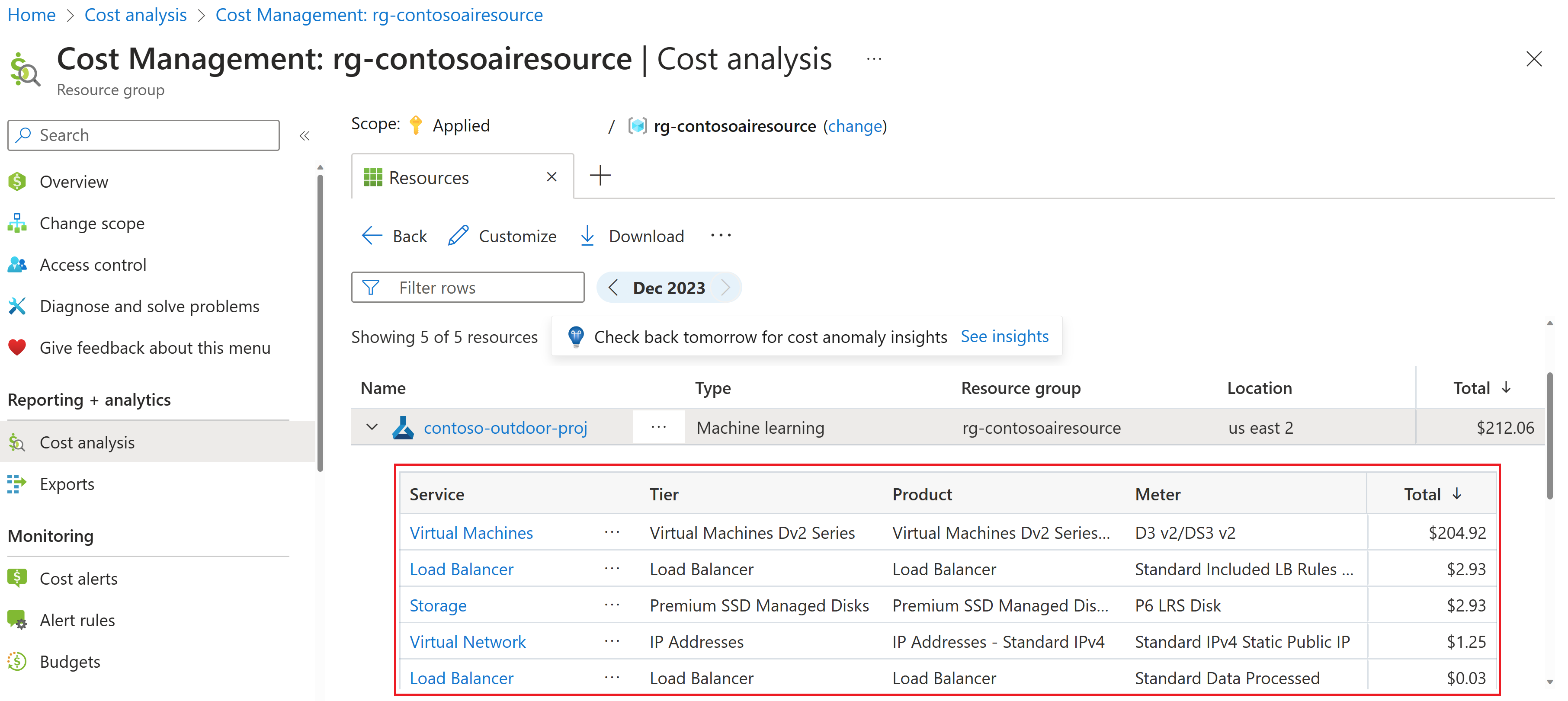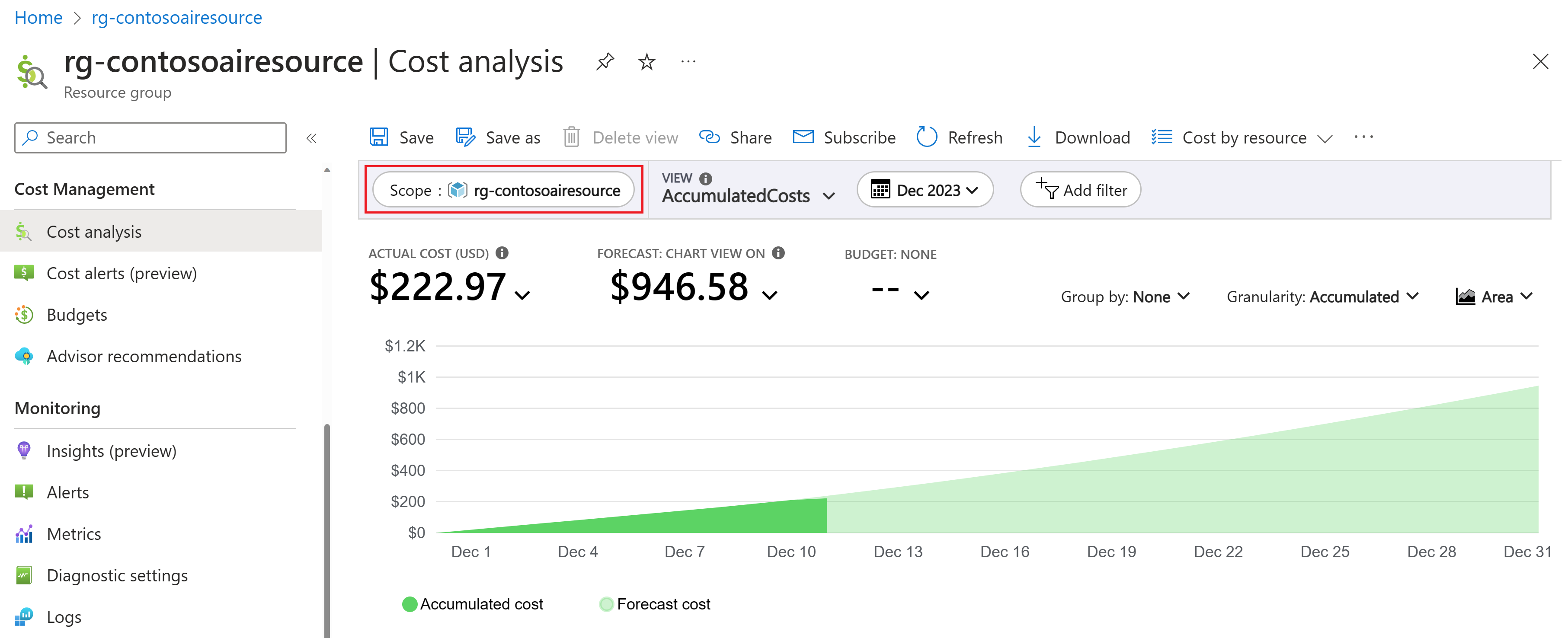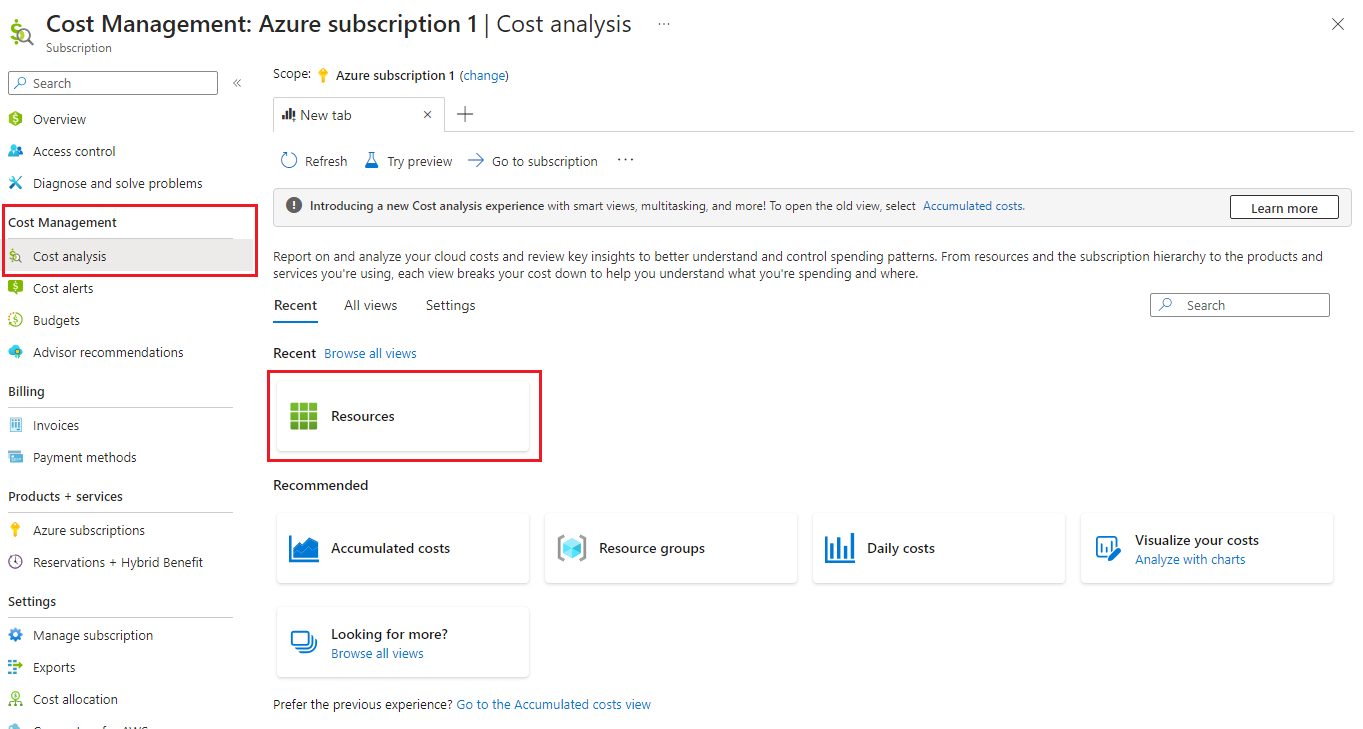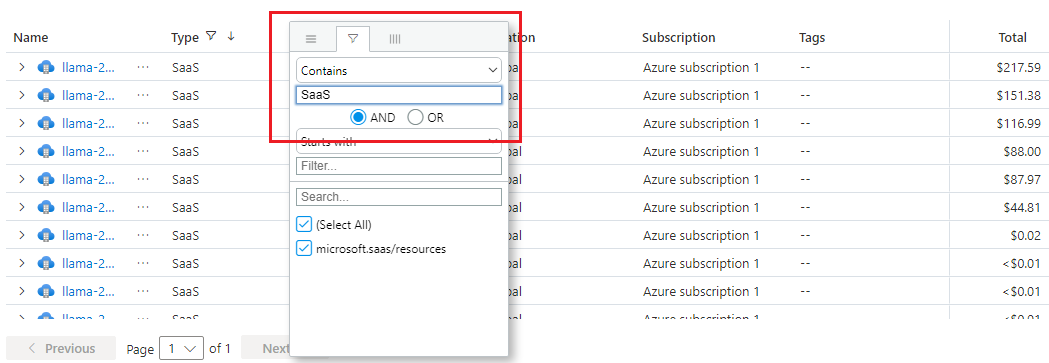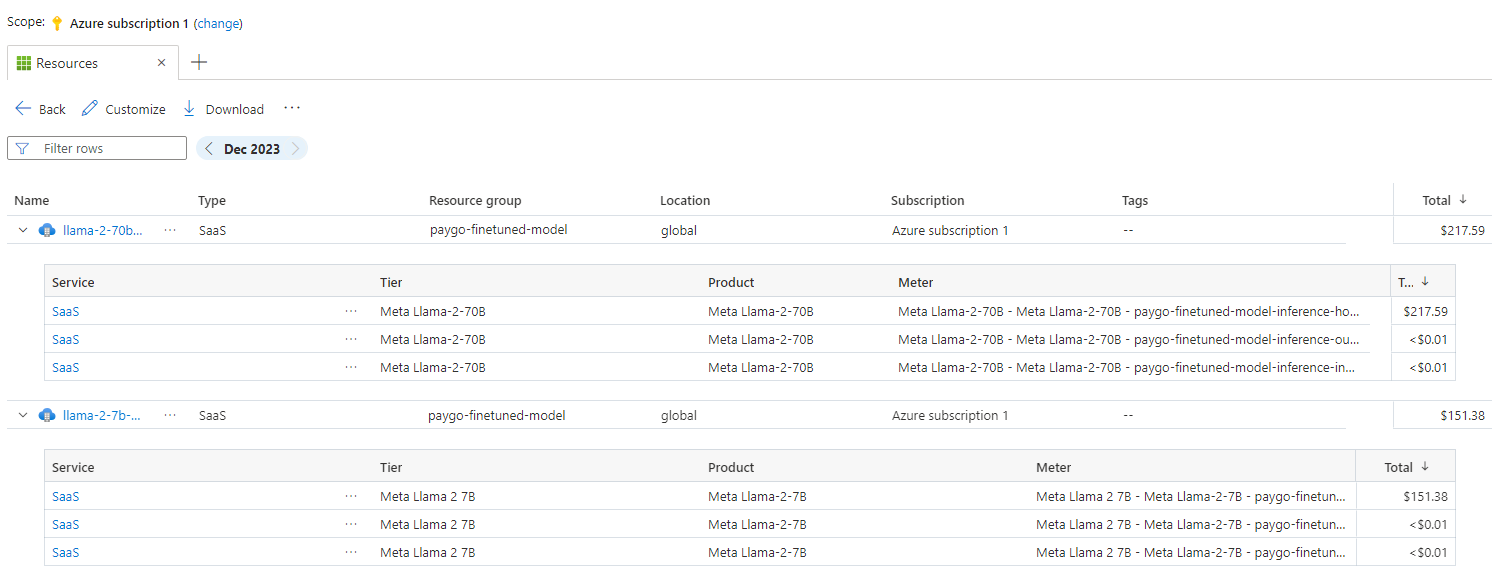Planejar e gerenciar custos para o Azure AI Studio
Importante
Os itens marcados (visualização) neste artigo estão atualmente em visualização pública. Essa visualização é fornecida sem um contrato de nível de serviço e não a recomendamos para cargas de trabalho de produção. Algumas funcionalidades poderão não ser suportadas ou poderão ter capacidades limitadas. Para obter mais informações, veja Termos Suplementares de Utilização para Pré-visualizações do Microsoft Azure.
Este artigo descreve como planear e gerir custos para o Azure AI Studio. Primeiro, você usa a calculadora de preços do Azure para ajudar a planejar os custos do Azure AI Studio antes de adicionar quaisquer recursos para o serviço estimar custos. Em seguida, ao adicionar recursos do Azure, revise os custos estimados.
Gorjeta
O Azure AI Studio não tem uma página específica na calculadora de preços do Azure. O Azure AI Studio é composto por vários outros serviços do Azure, alguns dos quais são opcionais. Este artigo fornece informações sobre como usar a calculadora de preços para estimar os custos desses serviços.
Você usa os serviços de IA do Azure no Azure AI Studio. Os custos dos serviços de IA do Azure são apenas uma parte dos custos mensais na sua fatura do Azure. Você é cobrado por todos os serviços e recursos do Azure usados em sua assinatura do Azure, incluindo os serviços de terceiros.
Pré-requisitos
A análise de custos no Microsoft Cost Management suporta a maioria dos tipos de conta do Azure, mas não todos. Para ver a lista completa dos tipos de contas suportados, consulte Compreender os dados do Cost Management. Para exibir dados de custo, você precisa de pelo menos acesso de leitura para uma conta do Azure. Para obter informações sobre como atribuir acesso a dados do Microsoft Cost Management, consulte Atribuir acesso a dados.
Estimar custos antes de usar os serviços de IA do Azure
Use a calculadora de preços do Azure para estimar custos antes de adicionar serviços de IA do Azure.
Selecione um produto como o Azure OpenAI na calculadora de preços do Azure.
Introduza o número de unidades que pretende utilizar. Por exemplo, insira o número de tokens para prompts e conclusão.
Você pode selecionar mais de um produto para estimar os custos de vários produtos. Por exemplo, selecione Máquinas Virtuais para adicionar custos potenciais para recursos de computação.
À medida que você adiciona novos recursos ao seu projeto, retorne a esta calculadora e adicione o mesmo recurso aqui para atualizar suas estimativas de custo.
Custos que normalmente se acumulam com o Azure AI Studio
Quando você cria recursos para um hub, recursos para outros serviços do Azure também são criados. Eles são:
| Página de preços de serviços | Descrição com exemplos de casos de uso |
|---|---|
| Serviços de IA do Azure | Você paga para usar serviços como Azure OpenAI, Speech, Content Safety, Vision, Document Intelligence e Language. Os custos variam para cada serviço e para algumas funcionalidades dentro de cada serviço. Para obter mais informações sobre o provisionamento de serviços de IA do Azure, consulte Hubs do Azure AI Studio. |
| Azure AI Search | Um exemplo de caso de uso é armazenar dados em um índice de pesquisa vetorial. |
| Azure Machine Learning | As instâncias de computação são necessárias para executar o Visual Studio Code (Web ou Desktop) e avisar o fluxo por meio do Azure AI Studio. Quando você cria uma instância de computação, a máquina virtual (VM) permanece ativada para que esteja disponível para seu trabalho. Habilite o desligamento ocioso para economizar custos quando a VM estiver ociosa por um período de tempo especificado. Ou configure uma programação para iniciar e parar automaticamente a instância de computação para economizar custos quando você não estiver planejando usá-la. |
| Máquina Virtual do Azure | As Máquinas Virtuais do Azure dão-lhe a flexibilidade da virtualização de uma vasta gama de soluções informáticas com suporte para Linux, Windows Server, SQL Server, Oracle, IBM, SAP e muito mais. |
| Conta Básica do Azure Container Registry | Fornece armazenamento de imagens de contêiner privado do Docker, permitindo a recuperação rápida e escalável e a implantação de fechamento de rede de cargas de trabalho de contêiner no Azure. |
| Armazenamento de Blobs do Azure | Pode ser usado para armazenar arquivos de projeto do Azure AI Studio. |
| Key Vault | Um cofre de chaves para armazenar segredos. |
| Azure Private Link | O Azure Private Link permite-lhe aceder aos Serviços PaaS do Azure (por exemplo, Armazenamento do Azure e Base de Dados SQL) através de um ponto de extremidade privado na sua rede virtual. |
Os custos podem acumular-se antes da eliminação de recursos
Antes de excluir um hub no portal do Azure ou com a CLI do Azure, os subrecursos a seguir são custos comuns que se acumulam mesmo quando você não está trabalhando ativamente no espaço de trabalho. Se você estiver planejando retornar ao seu hub mais tarde, esses recursos podem continuar a acumular custos:
- Azure AI Search (para os dados)
- Máquinas virtuais
- Balanceador de Carga
- Rede Virtual do Azure
- Largura de banda
Cada VM é cobrada por hora em execução. O custo depende das especificações da VM. As VMs que estão em execução, mas não estão trabalhando ativamente em um conjunto de dados, ainda são cobradas por meio do balanceador de carga. Para cada instância de computação, um balanceador de carga é cobrado por dia. Cada 50 nós de um cluster de computação têm um balanceador de carga padrão cobrado. Cada balanceador de carga é cobrado em torno de US$ 0,33/dia. Para evitar custos do balanceador de carga em instâncias de computação interrompidas e clusters de computação, exclua o recurso de computação.
As instâncias de computação também incorrem em custos de disco P10, mesmo em estado interrompido. Esse custo ocorre porque qualquer conteúdo de usuário salvo no disco é persistido no estado interrompido, semelhante às VMs do Azure. Estamos a trabalhar para tornar o tamanho/tipo de disco do SO configurável para controlar melhor os custos. Para as Redes Virtuais do Azure, uma rede virtual é cobrada por assinatura e por região. As redes virtuais não podem abranger regiões ou subscrições. A configuração de pontos de extremidade privados em configurações de rede virtual também pode incorrer em cobranças. Se sua rede virtual usa um Firewall do Azure, o firewall também pode incorrer em cobranças. O uso da largura de banda é cobrado; Quanto mais dados forem transferidos, mais você será cobrado.
Gorjeta
O uso de uma rede virtual gerenciada é gratuito. No entanto, alguns recursos da rede gerenciada dependem do Azure Private Link (para pontos de extremidade privados) e do Firewall do Azure (para regras FQDN) e incorrerão em encargos. Para obter mais informações, consulte Isolamento de rede virtual gerenciado.
Os custos podem acumular-se após a eliminação de recursos
Depois de excluir um hub no portal do Azure ou com a CLI do Azure, os seguintes recursos continuam a existir. Estes recursos continuam a acumular custos até serem eliminados.
- Registo de Contentores do Azure
- Armazenamento de Blobs do Azure
- Key Vault
- Application Insights (se você o ativou para seu hub)
Monitorizar os custos
Ao usar o Azure AI Studio com hubs, você incorre em custos. Os custos unitários de uso de recursos do Azure variam por intervalos de tempo (segundos, minutos, horas e dias) ou por uso de unidade (bytes, megabytes e assim por diante). Você pode ver os custos incorridos na análise de custos.
Ao usar a análise de custos, você visualiza os custos do hub em gráficos e tabelas para diferentes intervalos de tempo. Alguns exemplos são por dia, mês atual e anterior, e ano. Você também visualiza os custos em relação aos orçamentos e custos previstos. Mudar para visualizações mais longas ao longo do tempo pode ajudá-lo a identificar tendências de gastos. E você vê onde o gasto excessivo pode ocorrer. Se você criar orçamentos, também poderá ver facilmente onde eles são excedidos.
Monitorar os custos do projeto do Azure AI Studio
Você pode acessar a análise de custos no portal do Azure. Também pode aceder à análise de custos a partir do Azure AI Studio.
Importante
Os custos do seu projeto do AI Studio são apenas um subconjunto dos custos gerais da sua aplicação ou solução. Você precisa monitorar os custos de todos os recursos do Azure usados em seu aplicativo ou solução. Para obter mais informações, consulte Hubs do Azure AI Studio.
Para obter os exemplos nesta seção, suponha que todos os recursos do Azure AI Studio estejam no mesmo grupo de recursos. Mas você pode ter recursos em diferentes grupos de recursos. Por exemplo, seu recurso Azure AI Search pode estar em um grupo de recursos diferente do seu projeto.
Aqui está um exemplo de como monitorar os custos de um projeto. Os custos são utilizados apenas como exemplo. Os seus custos variam consoante os serviços que utiliza e a quantidade de utilização.
Entre no Azure AI Studio.
Selecione seu projeto e selecione Configurações na seção de navegação à esquerda. Selecione Exibir custo dos recursos na seção Custo total. O portal do Azure é aberto para o grupo de recursos do seu projeto.
Expanda a coluna Recurso para ver os custos de cada serviço subjacente ao seu projeto. Mas essa exibição não inclui custos para todos os recursos que você usa em um projeto.
Selecione Custos por recursos de recursos>.
Na página Análise de custos para onde você é direcionado, verifique se o escopo está definido para seu grupo de recursos.
Neste exemplo:
- O nome do grupo de recursos é rg-contosoairesource.
- O custo total de todos os recursos e serviços no grupo de recursos é de US$ 222,97. Neste exemplo, US$ 222,97 é o custo total do seu aplicativo ou solução que você está criando com o Azure AI Studio. Novamente, este exemplo pressupõe que todos os recursos do Azure AI Studio estejam no mesmo grupo de recursos. Mas você pode ter recursos em diferentes grupos de recursos.
- O nome do projeto é contoso-outdoor-proj.
- Os custos limitados a recursos e serviços no projeto totalizam US$ 212,06.
Expanda contoso-outdoor-proj para ver os custos dos serviços subjacentes ao recurso do projeto .
Expanda contoso_ai_resource para ver os custos dos serviços subjacentes ao recurso de hub . Você também pode aplicar um filtro para se concentrar em outros custos em seu grupo de recursos.
Você também pode exibir os custos do grupo de recursos diretamente do portal do Azure. Para tal:
Inicie sessão no portal do Azure.
Selecione Grupos de recursos.
Localize e selecione o grupo de recursos que contém os recursos do Azure AI Studio.
No menu de navegação à esquerda, selecione Análise de custos.
Para obter mais informações, consulte a calculadora de preços do Azure.
Monitorizar os custos dos modelos oferecidos através do Azure Marketplace
Os modelos implantados como um serviço usando o pagamento conforme o uso são oferecidos por meio do Azure Marketplace. Os editores de modelos podem aplicar custos diferentes dependendo da oferta. Cada projeto no Azure AI Studio tem sua própria assinatura com a oferta, que permite monitorar os custos e o consumo acontecendo nesse projeto. Use o Microsoft Cost Management para monitorar os custos:
Inicie sessão no portal do Azure.
Na área de navegação esquerda, selecione Gestão de Custos + Faturação e, em seguida, no mesmo menu, selecione Gestão de Custos.
Na área de navegação à esquerda, na seção Gerenciamento de custos, selecione agora Análise de custos.
Selecione um modo de exibição como Recursos. O custo associado a cada recurso é exibido.
Na coluna Tipo, selecione o ícone de filtro para filtrar todos os recursos do tipo microsoft.saas/resources. Este tipo corresponde a recursos criados a partir de ofertas do Azure Marketplace. Por conveniência, você pode filtrar por tipos de recursos que contêm a cadeia de caracteres SaaS.
Um recurso é exibido para cada oferta de modelo por projeto. A nomenclatura desses recursos é
[Model offer name]-[GUID].Selecione esta opção para expandir os detalhes do recurso para obter acesso a cada um dos medidores de custos associados ao recurso.
- Tier representa a oferta.
- Produto é o produto específico dentro da oferta.
Alguns provedores de modelo podem usar o mesmo nome para ambos.
Gorjeta
Lembre-se de que é criado um recurso por cada projeto, por cada plano que o seu projeto subscreve.
Quando você expande os detalhes, os custos são relatados por cada um dos medidores associados à oferta. Cada medidor pode rastrear diferentes fontes de custos, como inferência ou ajuste fino. Os seguintes medidores são exibidos (quando algum custo está associado a eles):
Metro Agrupar Description paygo-inference-input-tokensModelo de base Custos associados aos tokens usados como entrada para inferência de um modelo base. paygo-inference-output-tokensModelo de base Custos associados aos tokens gerados como saída para a inferência do modelo base. paygo-finetuned-model-inference-hostingModelo ajustado Custos associados à hospedagem de um ponto de extremidade de inferência para um modelo ajustado. Esse valor não é o custo de hospedar o modelo, mas o custo de ter um ponto de extremidade servindo-o. paygo-finetuned-model-inference-input-tokensModelo ajustado Custos associados aos tokens usados como entrada para inferência de um modelo ajustado. paygo-finetuned-model-inference-output-tokensModelo ajustado Custos associados aos tokens gerados como saída para a inferência de um modelo ajustado.
Criar orçamentos
Pode criar orçamentos para gerir custos e criar alertas que notifiquem automaticamente as partes interessadas das anomalias nos gastos e do risco em fazer gastos excessivos. Os alertas são baseados nos gastos em comparação com os orçamentos e os limites de custos. Os orçamentos e alertas são criados para subscrições do Azure e grupos de recursos, pelo que são úteis como parte de uma estratégia geral de monitorização de custos.
Os orçamentos podem ser criados com filtros para recursos ou serviços específicos no Azure se você quiser mais granularidade presente em seu monitoramento. Os filtros ajudam a garantir que você não crie acidentalmente novos recursos que custam mais dinheiro. Para saber mais sobre as opções de filtro ao criar um orçamento, consulte Opções de grupo e filtro.
Exportar dados de custo
Também pode exportar os dados de custos para uma conta de armazenamento. A exportação de dados é útil quando você ou outras pessoas precisam fazer mais análises de dados para obter custos. Por exemplo, as equipes financeiras podem analisar os dados usando o Excel ou o Power BI. Você pode exportar seus custos em uma programação diária, semanal ou mensal e definir um intervalo de datas personalizado. A exportação de dados de custo é a maneira recomendada de recuperar conjuntos de dados de custo.
Compreender o modelo de faturação completo para os serviços de IA do Azure
Os serviços de IA do Azure são executados na infraestrutura do Azure que acumula custos juntamente com a IA do Azure quando você implanta o novo recurso. É importante entender que a infraestrutura extra pode gerar custos. Você precisa gerenciar esse custo ao fazer alterações nos recursos implantados.
Ao criar ou usar recursos de serviços de IA do Azure, você pode ser cobrado com base nos serviços que usa. Há dois modelos de cobrança disponíveis para os serviços de IA do Azure:
- Pagamento conforme o uso: preços pré-pagos, você é cobrado de acordo com a oferta de serviços de IA do Azure que você usa, com base em suas informações de cobrança.
- Níveis de compromisso: com o preço do nível de compromisso, você se compromete a usar vários recursos de serviço por uma taxa fixa, permitindo que você tenha um custo total previsível com base nas necessidades de sua carga de trabalho. Você será cobrado de acordo com o plano escolhido. Consulte Guia de início rápido: preços de nível de compromisso de compra para obter informações sobre os serviços disponíveis, como se inscrever e considerações ao comprar um plano.
Nota
Se você usar o recurso acima da cota fornecida pelo plano de compromisso, será cobrado pelo uso adicional de acordo com o valor excedente mencionado no portal do Azure quando comprar um plano de compromisso.
Você pode pagar por cobranças de serviços de IA do Azure com seu crédito de Pré-pagamento do Azure (anteriormente chamado de compromisso monetário). No entanto, não pode utilizar o crédito de Pré-pagamento do Azure para pagar encargos por produtos e serviços de terceiros, incluindo os do Azure Marketplace.
Para obter mais informações, consulte a calculadora de preços do Azure.
Próximos passos
- Saiba como otimizar o seu investimento na nuvem com o Microsoft Cost Management.
- Saiba mais sobre como gerenciar custos com análise de custos.
- Saiba como evitar custos inesperados.
- Faça o curso de aprendizagem guiada em Gestão de Custos.